excel图片嵌入表格 Excel表格中图片位置调整
更新时间:2024-09-18 18:00:15作者:xiaoliu
在Excel中,我们常常会使用表格来整理和展示数据,而有时候我们也会需要在表格中插入图片来更直观地展示信息,插入图片后可能会出现图片位置不准确的情况,这时就需要调整图片的位置使其更符合我们的需求。接下来我们将介绍如何在Excel表格中调整图片的位置,让我们的数据展示更加清晰和专业。
步骤如下:
1.首先打开需要设置的表格,点击插入-图片,插入需要的图片
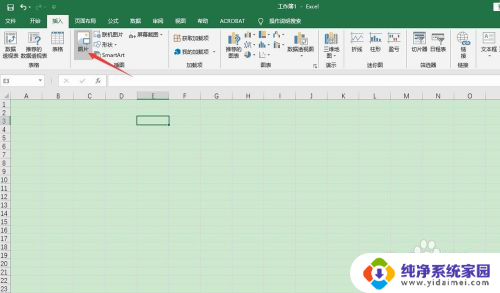
2.调整图片的大小跟表格对应
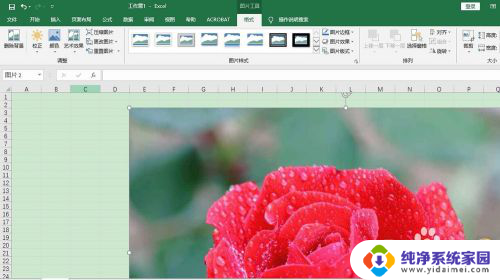
3.将图片边框调整到对应表格边框。这里可以按住Alt键进行快速调整
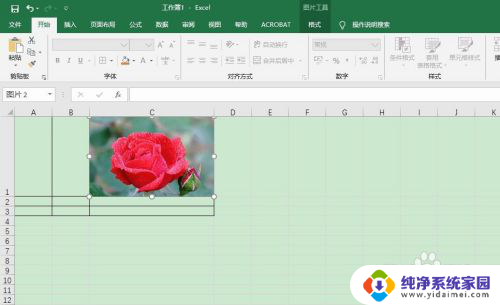
4.选中图片,右击-设置图片格式
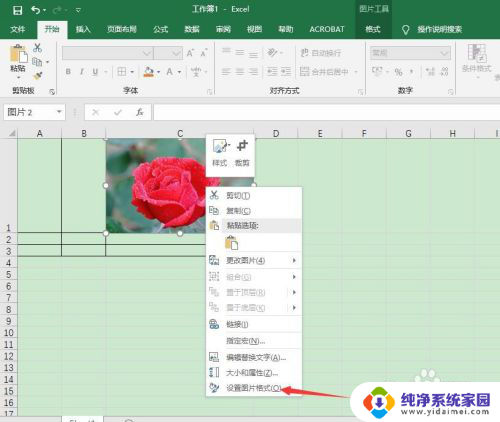
5.大小与属性-属性-随单元格改变位置和大小
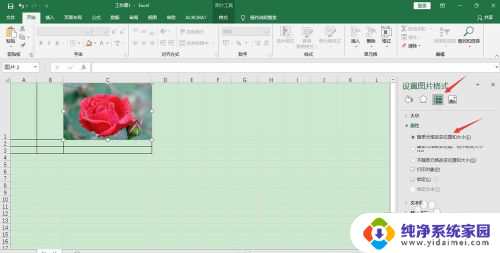
6.然后调整表格边框就发现图片随着边框的调整而自动调整

7.当然如果想要表格做的有设计感,看起来干净整洁统一。需要事先对图片大小和尺寸进行裁剪、统一,这样即使随着表格的调整,所有的图片视觉都是一致的
以上就是关于如何在Excel中嵌入图片的所有内容,如果有任何不清楚的地方,可以参考上面小编提供的步骤进行操作,希望对大家有所帮助。
excel图片嵌入表格 Excel表格中图片位置调整相关教程
- 图片在excel表中随着表格变化 Excel如何设置图片随表格变化
- 如何把图片放入excel表格里面 Excel表格中如何添加图片
- 如何将图片数据转成excel表格数据 图片表格如何导入到Excel
- 截图的表格怎么弄成excel 图片表格转换成EXCEL表格的方法
- 电脑图片转excel表格 图片转换成Excel表格的工具
- 要怎么样才能把图片放表格里 图片如何放入Excel表格
- excel表格保存图标 Excel表格保存为高清图片教程
- wps如何将图片嵌入到单元格里不可移动 wps如何将图片嵌入到excel单元格中不可移动
- wps的excel表格批量删除图片 WPS EXCEL如何快速删除表格中的多张图片
- 怎么保存excel表格 Excel表格怎么保存为图片
- 笔记本开机按f1才能开机 电脑每次启动都要按F1怎么解决
- 电脑打印机怎么设置默认打印机 怎么在电脑上设置默认打印机
- windows取消pin登录 如何关闭Windows 10开机PIN码
- 刚刚删除的应用怎么恢复 安卓手机卸载应用后怎么恢复
- word用户名怎么改 Word用户名怎么改
- 电脑宽带错误651是怎么回事 宽带连接出现651错误怎么办